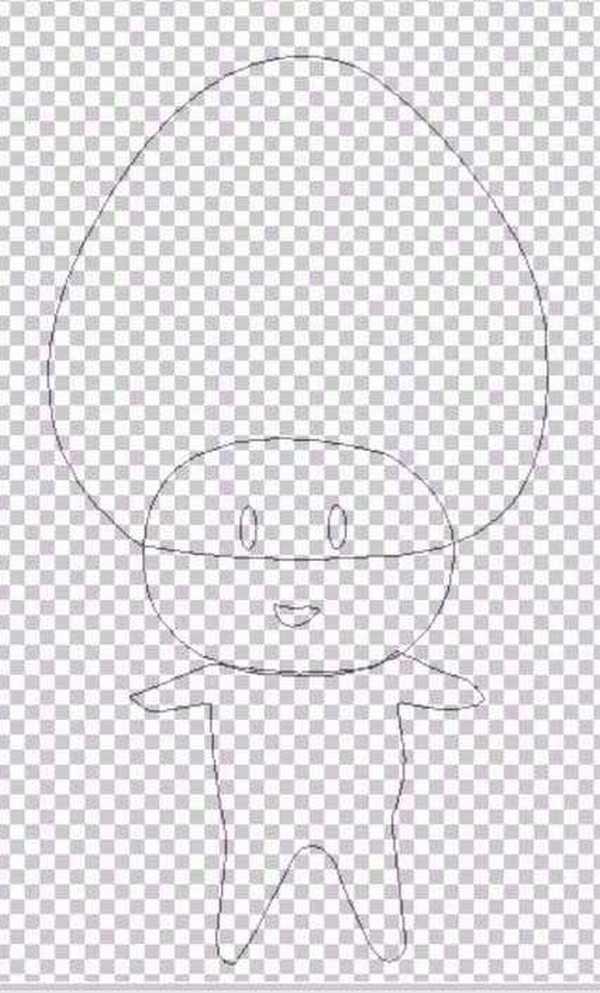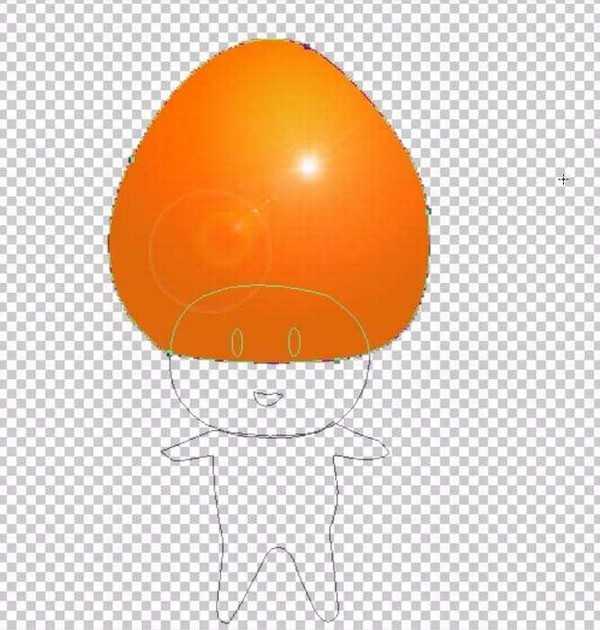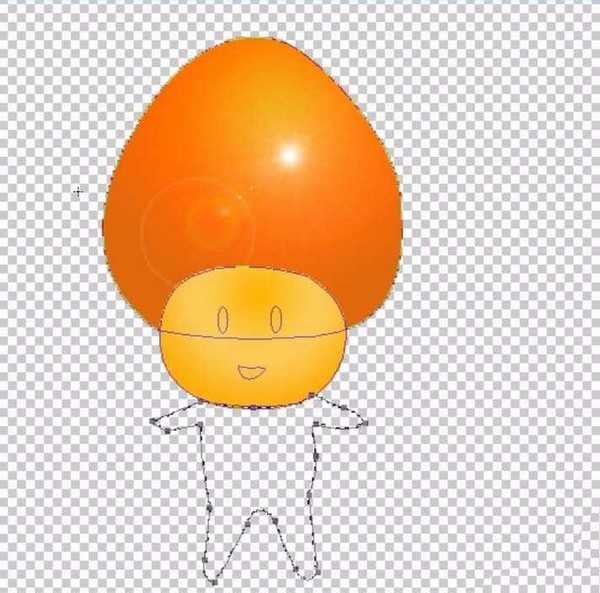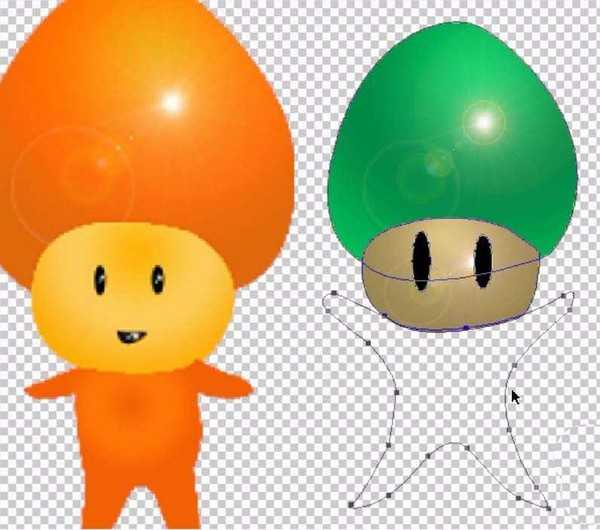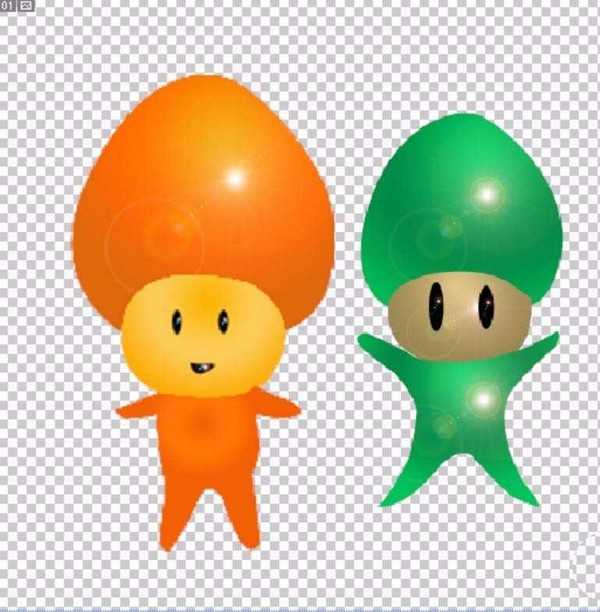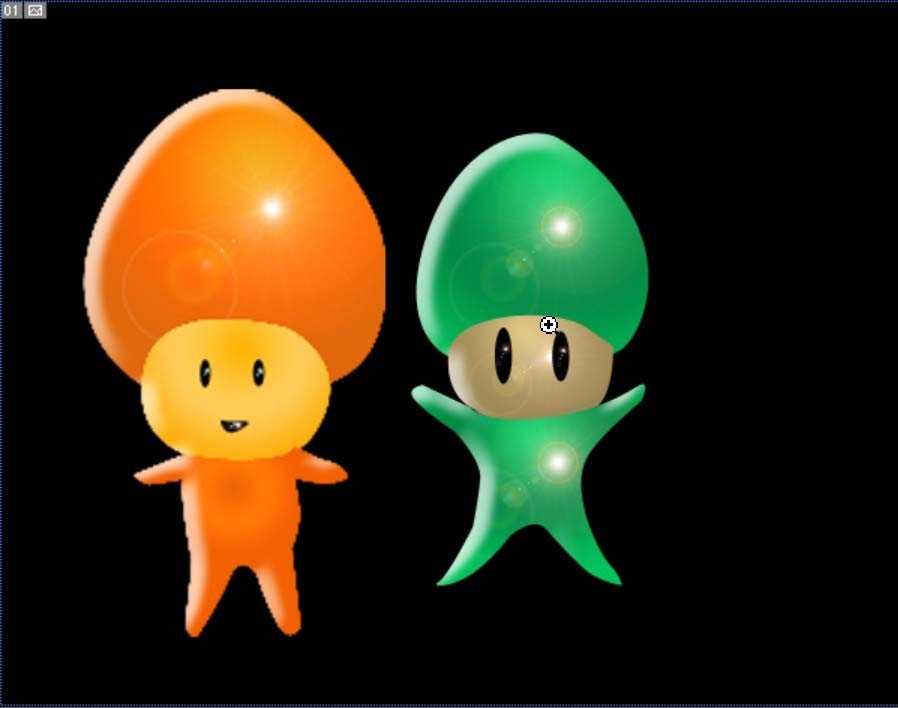ps中绘制卡通形象很简单,该怎么绘制卡通吉祥物呢?下面我们就来看看详细的教程。
- 软件名称:
- Adobe Photoshop CC 2017 18.1.1.252 简体中文绿色便携版 64位
- 软件大小:
- 232.4MB
- 更新时间:
- 2017-10-16立即下载
1、选择钢笔工具,我们可以把卡通吉祥物的脑袋画得又圆又大一些,再画出一个小脸蛋,一个小身材。脸部表情相对简单,就是一双眼晴。
2、设置一个棕黄色的渐变,我们填充卡通吉祥物的脑袋,并做一个镜头渲染的滤镜。
3、设置一个黄色的渐变,我们在卡通吉祥物的脸部拉出一个黄色的渐变,让脸部的特征呈现。
4、设置一个黄棕色的渐变,我们填充卡通吉祥物的身材路径,也做一个镜头渲染的滤镜。
5、设置前景色为黑色,我们绘制出卡通吉祥物的脸部眼晴与嘴巴,小小的做一下灯光的滤镜。
6、用同样的办法,不同的渐变,我们可以给这个卡通吉祥物做出另外的一个风格。设置一个青色的渐变,我们填充卡通吉祥物的脑袋,做一个灯光滤镜,再设置一个灰色的渐变,填充卡通吉祥物的脸部。画出小人的眼晴。
7、设置一个青色的渐变,我们把卡通吉祥物的身材填充完成。
8、合并所有的图层,我们做一个浮雕效果,让卡通吉祥物的视觉效果突出。再加上一个黑色的背景,完成吉祥物图片设计。
以上就是ps设计卡通吉祥物的教程,希望大家喜欢,请继续关注。
相关推荐:
ps怎么手绘卡通熊猫? ps画熊猫的教程
ps怎么手绘卡通菠萝? ps画菠萝的教程
ps怎么画清爽颜色的小茶杯? ps卡通茶杯的绘制方法
ps,吉祥物
RTX 5090要首发 性能要翻倍!三星展示GDDR7显存
三星在GTC上展示了专为下一代游戏GPU设计的GDDR7内存。
首次推出的GDDR7内存模块密度为16GB,每个模块容量为2GB。其速度预设为32 Gbps(PAM3),但也可以降至28 Gbps,以提高产量和初始阶段的整体性能和成本效益。
据三星表示,GDDR7内存的能效将提高20%,同时工作电压仅为1.1V,低于标准的1.2V。通过采用更新的封装材料和优化的电路设计,使得在高速运行时的发热量降低,GDDR7的热阻比GDDR6降低了70%。
更新日志
- 小骆驼-《草原狼2(蓝光CD)》[原抓WAV+CUE]
- 群星《欢迎来到我身边 电影原声专辑》[320K/MP3][105.02MB]
- 群星《欢迎来到我身边 电影原声专辑》[FLAC/分轨][480.9MB]
- 雷婷《梦里蓝天HQⅡ》 2023头版限量编号低速原抓[WAV+CUE][463M]
- 群星《2024好听新歌42》AI调整音效【WAV分轨】
- 王思雨-《思念陪着鸿雁飞》WAV
- 王思雨《喜马拉雅HQ》头版限量编号[WAV+CUE]
- 李健《无时无刻》[WAV+CUE][590M]
- 陈奕迅《酝酿》[WAV分轨][502M]
- 卓依婷《化蝶》2CD[WAV+CUE][1.1G]
- 群星《吉他王(黑胶CD)》[WAV+CUE]
- 齐秦《穿乐(穿越)》[WAV+CUE]
- 发烧珍品《数位CD音响测试-动向效果(九)》【WAV+CUE】
- 邝美云《邝美云精装歌集》[DSF][1.6G]
- 吕方《爱一回伤一回》[WAV+CUE][454M]